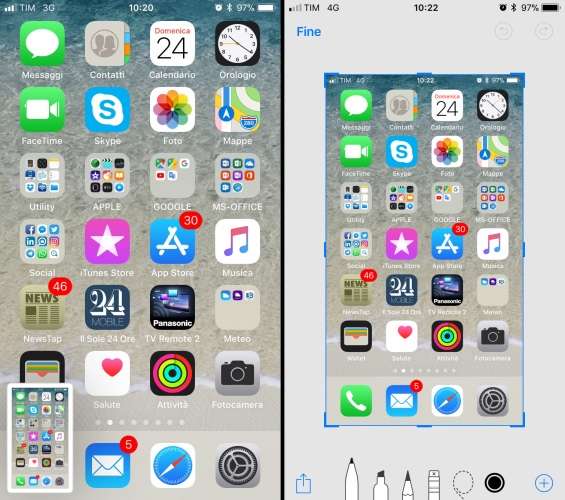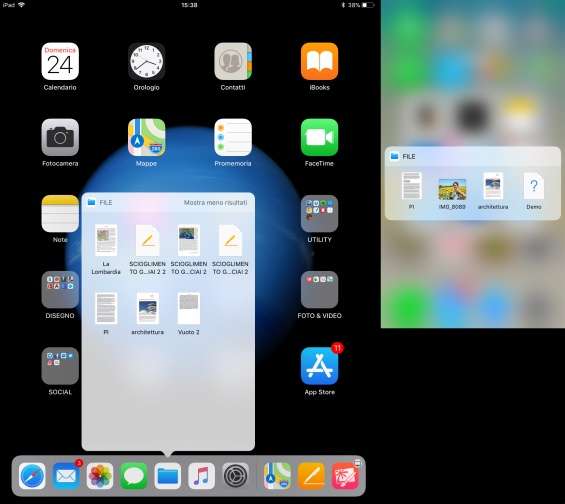Come di consueto, dopo l’annuncio dei nuovi modelli di iPhone ed Apple Watch, Apple rilascia le nuove release dei sistemi operativi destinati ai prodotti appena presentati (ma anche a gran parte delle generazioni precedenti, visto che iOS 11 è compatibile all’indietro fino all’ iPad Air , l’iPad mini di seconda generazione e all’ iPhone 5s , prodotti rilasciati nell’ormai lontano 2013).
Per la precisione, essendo iOS 11 la prima versione di iOS completamente a 64 bit , è compatibile con tutti i dispositivi dotati di SoC Apple A7 o successivi, e questo dettaglio potrebbe essere il primo problema legato all’aggiornamento: se state utilizzando ancora vecchie App a 32 bit, e lo sviluppatore non ha intenzione di aggiornarle, sappiate che con iOS 11 queste App non funzioneranno più. Si tratta di una di quelle scelte drastiche che da sempre caratterizza la storia di Apple, e che personalmente vedo di buon occhio perché (nonostante gli inevitabili problemi che può causare inizialmente) costringe gli sviluppatori ad abbandonare il vecchio codice e ad utilizzare le potenzialità offerte dal nuovo hardware e i nuovi tool di programmazione.
Ma veniamo alle novità vere e proprie di OS 11 e watchOS 4 (anch’esso oggetto di questa breve recensione). La nuova release del sistema mobile di Cupertino porta con sé diverse novità, alcune (molte) migliorative, altre con qualche dubbio di usabilità; alcune sfruttabili sia su iPhone che iPad, altre dedicate esclusivamente al tablet della mela e orientate ad offrire un’esperienza d’uso più vicina a quella di un normale computer (idea che sembra essere molto cara ad Apple).
Apple ha previsto diverse schermate informative che avvisano l’utente delle varie novità introdotte in ogni App di sistema, ma quello che salta subito all’occhio è lo stile delle applicazioni della mela, che includono scritte di dimensione maggiorata e, più in generale, una semplificazione grafica dell’interfaccia; per intenderci, il nuovo stile ricalca quello che abbiamo visto introdurre negli anni scorsi nell’App Musica . Questo stile è ben evidente anche sul nuovo App Store, dove la categoria giochi (sicuramente tra le più redditizie) viene messa in primo piano grazie ad un icona dedicata nel dock, e dove vengono presentate non solo le App ma anche le interviste agli sviluppatori di quelle più interessanti o innovative.
Se vi siete accorti da subito dei dettagli di questi cambiamenti, sicuramente avrete anche notato (magari grazie al nuovo centro di controllo di cui parleremo a breve) che la luminosità delle schermo sembra regolata sempre in automatico. In effetti l’installazione di iOS 11 imposta la regolazione automatica sempre attiva, anche se in precedenza l’avevate disabilitata, e nelle impostazioni del display sembra che la scelta sia sparita; in realtà Apple l’ha semplicemente spostata tra le opzioni di Accessibilità , quindi se preferite (come me) che lo schermo non cambi autonomamente il proprio livello di luminosità, dovrete andare a disabilitarla da lì.
Abbiamo accennato al nuovo Centro di controllo , e devo dire che si tratta di uno dei migliori cambiamenti fatti da Apple su questo elemento dell’interfaccia. Finalmente luminosità e volume tornano insieme sull’unica schermata disponibile, e finalmente l’utente ha la possibilità di effettuare alcune personalizzazioni per mostrare più o meno elementi di rapido accesso. Possiamo per esempio aggiungere un richiamo rapido a wallet, o al blocco note, così come un semplice telecomando per la Apple TV o una scorciatoia per impostare la sveglia; quello che però è la vera novità, è l’opzione che permette di registrare un filmato di ciò che avviene a schermo (opzione che va inserita personalizzando gli elementi del centro di controllo). Tra l’altro, oltre alla possibilità di filmare ciò che avviene a schermo, quando si effettua uno screenshot (premendo insieme i tasti “home” e “power”) l’immagine non viene più salvata immediatamente nel rullino, ma compare con una piccola miniatura nell’angolo in basso a sinistra, che è possibile richiamare per effettuare eventuali modifiche prima del salvataggio.
Tutti i controlli hanno un’azione immediata, ma molti di loro, se premuti a fondo, danno accesso ad ulteriori opzioni. Su iPad il passo è ulteriore, perché il centro di controllo è stato unito alla pagina che gestisce il multitasking delle applicazioni: adesso in un’unica schermata possiamo visualizzare sia i controlli desiderati che le anteprime di tutte le App aperte di recente. A questa schermata ci si accede come di consueto, trascinando verso l’alto il bordo inferiore dello schermo e qui, sempre parlando di iPad, ci troviamo di fronte ad un’altra novità: il dock (che per l’occasione è diventato “flottante” dal punto di vista grafico, e non più ancorato alla parte bassa dello schermo) diventa accessibile in ogni momento, da ogni applicazione, sempre trascinandolo dal bordo inferiore; sarà il secondo trascinamento (o il doppio click sul tasto home) a far comparire il centro di controllo e le miniature delle applicazioni aperte.
I motivi di questo cambiamento sono presto spiegati: ora la parte destra del dock contiene anche le ultime App aperte, un po’ come avviene su macOS, ed è possibile spostare un’App direttamente dal dock alla parte destra dello schermo, così da visualizzarle contemporaneamente sullo schermo. Il multitasking era già presente in iOS 10, ma adesso si aggiunge la possibilità di effettuare il drag&drop tra le due applicazioni presenti a schermo, e questo avvicina ulteriormente l’iPad ad un utilizzo simile a quello che si fa del normale computer.
A fronte di una serie di cambiamenti migliorativi su quello che avviene trascinando la parte bassa dello schermo, dalla parte opposta ne troviamo uno che lascia qualche dubbio riguardo l’effettiva usabilità. Con la versione precedente del sistema, trascinando la parte alta dello schermo si accedeva ad un pannello che mostrava le notifiche. Anche ora, di fatto, succede la stessa cosa, ma non viene più presentato un pannello chiaramente riconoscibile, bensì la stessa grafica della schermata di blocco, che sicuramente mostra anche le notifiche (oltre a dare accesso alla fotocamera con slide a destra, e ai widget con lo slide a sinistra) ma crea anche un po’ di confusione a chi si trova di fronte allo schermo, che può trovarsi nel dubbio di capire se si trova col telefono bloccato o sbloccato. A completamento di questa osservazione, va segnalato che anche nel centro di controllo c’è qualcosa che genera confusione: quando disabilitiamo il WiFi tramite l’apposita icona, in realtà non stiamo spegnendo completamente il WiFi, ma stiamo solo chiudendo le connessioni attive. Potremmo quindi ritrovarci, dopo qualche minuto, col sistema che chiede di agganciarsi ad una nuova rete, a meno che non si vada proprio nelle impostazioni a disabilitare completamente ogni possibilità di collegamento wireless. Al di là di questi dettagli, cosa manca su iOS che può far sentire la mancanza di una macchina più tradizionale? Come detto più volte in passato, ad iOS manca un file manager; e utilizzo il tempo presente perché anche la nuova applicazione fornita da Apple, File , non soddisfa al 100 per cento le aspettative degli utenti riguardo quello che dovrebbe essere un gestore file. Files consente agli utenti di avere accesso tramite un’unica App a tutti i file disponibili per il dispositivo che si ha tra le mani, siano esse residenti su iCloud, Dropbox, OneDrive o altri servizi cloud, nonché a quelli presenti sul dispositivo stesso. Qui viene il bello, ma anche il brutto; ossia i limiti di quello che viene concesso all’utente: possiamo spostare (copiare) i file tra un servizio e l’altro, o tra un’applicazione e un’altra, ma siamo sempre vincolati, per l’appunto, alle applicazioni. Non è possibile creare cartelle o organizzare file a piacimento, per scegliere poi con che applicazione aprirla, né tanto meno trasferirli liberamente dal computer (a meno di passare da uno dei servizi cloud o, come di consueto, da iTunes): fondamentalmente si tratta di una rappresentazione grafica di ciò che normalmente si farebbe condividendo un documento da un’applicazione a un’altra, anche se in effetti offre qualche opzione in più che in alcune situazioni torna comoda, per esempio per catalogare i file con dei tag o per avere sott’occhio gli ultimi documenti con i quali si lavorato (visualizzabili anche tenendo premuta l’icona di File o direttamente come widget); resta da capire se questa scelta sarà definitiva o se (come invece mi aspetto) verrà ulteriormente ampliata in una delle prossime versioni.
File è presente tanto su iPad quanto su iPhone (a differenza delle opzioni di multitasking, dock e drag&drop, che abbiamo sopra e che sono dedicate all’iPad), ma c’è un’altra miglioria di sistema che coinvolge entrambi i dispositivi, sebbene in modo diverso: la tastiera. Su iPad compare la stessa tastiera QuickType che abbiamo già visto in Swift Playgrounds , con la possibilità di ottenere i caratteri alternativi semplicemente trascinando il tasto verso il basso mentre si tocca il relativo pulsante sulla tastiera virtuale. Su iPhone invece, Apple ha pensato di andare incontro a chi utilizza sempre il telefono con una mano, offrendo la possibilità di “comprimere” la tastiera verso destra o verso sinistra, così da poterla usare più comodamente con un solo pollice, opzione che sicuramente torna utile sugli schermi di iPhone plus e iPhone X.
Se queste sono le modifiche più importanti (soprattutto per quanto riguarda l’iPad) non mancano poi altre modifiche minori, tra cui il consueto rinnovo di alcune delle App più comuni fornite a corredo del sistema. La semplice App Note , che già era stata migliorata lo scorso anno, diventa ancora più completa, versatile e semplice da utilizzare; in particolare è stata aggiunta una funzione di “scanning” che consente di importare un documento tramite una fotografia, identificando automaticamente i bordi, sistemando la prospettiva e regolando il colore.
Non potevano mancare miglioramenti di Siri (che ora accetta più comandi, anche verso altre applicazioni), nuovi filtri fotografici (inclusi loop ed altri effetti sulle Live Photos e piccole utilità come quella che blocca la ricezione di qualsiasi notifica mentre si è alla guida, opzioni attivabili manualmente, tramite il Bluetooth dell’automobile o in modo completamente automatico in base alle rilevazioni di accelerometri o sensori di movimento.
Molti di voi ricorderanno anche che con iOS 11 Apple ha introdotto un apposito kit di librerie per la cosiddetta realtà aumentata, ovvero per far interagire oggetti virtuali con gli ambienti reali. Ovviamente, tra le prime App a sfruttare pienamente queste possibilità, ci sono diversi videogiochi, alcuni con delle idee completamente nuove, altri rielaborando vecchi concetti o introducendo la realtà aumentata in giochi già presenti sullo store, come nel caso di ” Warhammer 40’000: Freeblade “.
Chiudiamo l’argomento iOS per dare un’occhiata anche a watchOS 4 , la nuova versione del sistema operativo dedicato all’orologio delle mela. In attesa di provare la terza serie di Apple Watch, abbiamo installato l’aggiornamento di sistema su un modello della serie precedente. Le novità non sono tantissime, visto il salto già effettuato con watchOS3, e si limitano fondamentalmente a qualche ritocco estetico e funzionale.
Dal punto di vista estetico, non possiamo non citare i tre nuovi quadranti introdotti con questo aggiornamento: Siri , Caleidoscopio e Toy Story. Il primo è fondamentalmente un quadrante funzionale che mostra sullo schermo dell’orologio tutte le informazioni che potrebbero essere utili all’utente nel corso della giornata, dagli appuntamenti ai promemoria, passando per le informazioni meteo o il prossimo avviso per la respirazione; usando la corona dell’orologio è possibile scorrere tutti questi eventi per avere una panoramica globale della giornata. Caleidoscopio è invece un quadrante a grafica circolare che ripropone gli effetti ottici di un caleidoscopio (secondo tre possibili effetti differenti) partendo da una qualunque fotografia; anche qui, muovendo la corona, possiamo simulare il movimento della fotografia per ottenere diversi effetti cromatici. L’ultimo dei nuovi quadranti, Toy Story , non è altro che un quadrante che ripropone diverse animazioni dei personaggi della famosa serie Disney. Personalmente continuo a non comprendere perché la scelta di quadranti offerta da Apple sia per certi versi “povera” di stili e intoccabile (i quadranti personalizzati potrebbero essere un’altra possibilità di guadagno sull’App Store) anche perché ci sono modelli come l’ Hermès (ma anche lo stesso Nike+ ) che invece offrono qualcosa di più interessante anche sotto questo aspetto.
Continuando a parlare di modifiche estetiche (ma in parte funzionali) scopriamo che ora molti elenchi si scorrono in modo differente rispetto a prima: anche lo stesso dock non mostra più le varie App preferite con scorrimento laterale, ma in direzione verticale, seguendo la rotazione della corona e con un effetto di scomparsa in lontananza.
A livello funzionale, tutti i miglioramenti sono incentrati sulle funzioni di allenamento e monitoraggio della salute, con nuove tipologie di allenamento, nuovi obietti, più stimoli ed un miglior controllo della salute, per esempio tramite il monitoraggio continuo del battito a riposo (e relativo allarme nel caso in cui venga determinata un’anomalia).
Si tratta, sia per iOS che per watchOS, di aggiornamenti vivamente consigliati: nel primo caso perché le novità introdotte sono davvero utili dal punto di vista funzionale (pur con qualche dettaglio da rivedere); nel secondo perché i miglioramenti, seppur minimi, rimangono comunque apprezzabili e non implicano alcuna controindicazione. Ora non resta che vederli all’opera sui nuovi modelli di iPhone della nuova serie di Apple Watch, sperando che in uno dei prossimi aggiornamenti Apple perfezioni File e sistemi quei piccoli difetti che abbiamo riscontrato anche noi.
Domenico Galimberti
blog puce72
Gli altri interventi di Domenico Galimberti sono disponibili a questo indirizzo